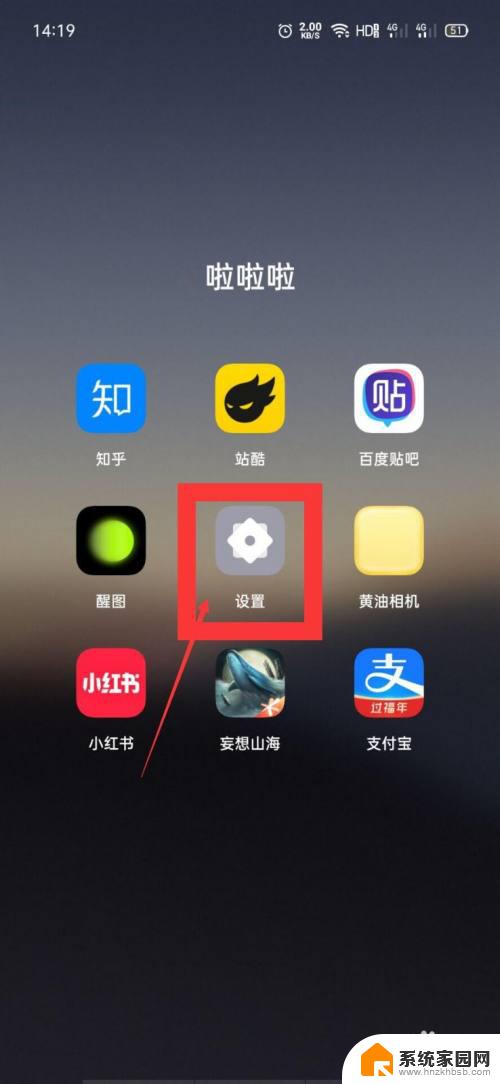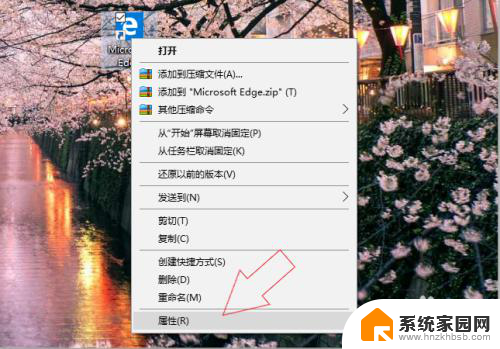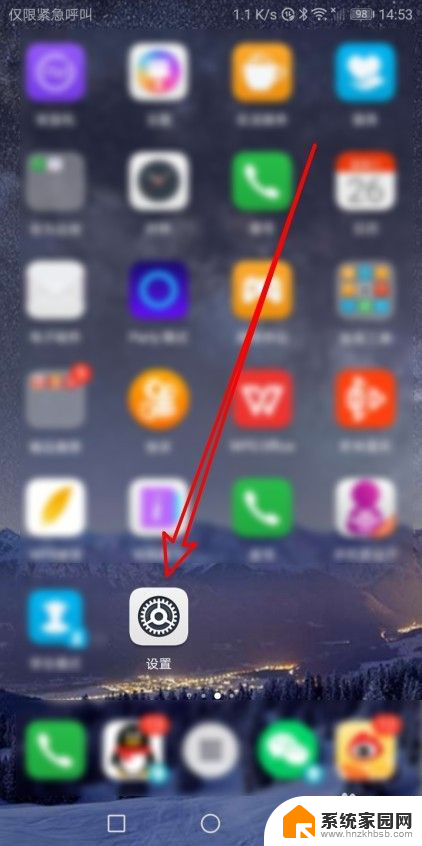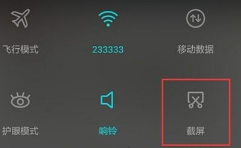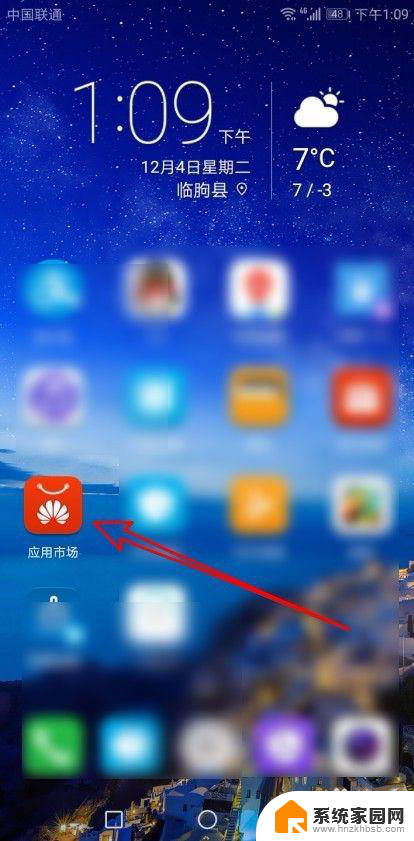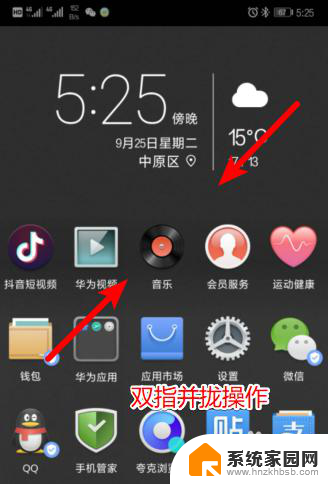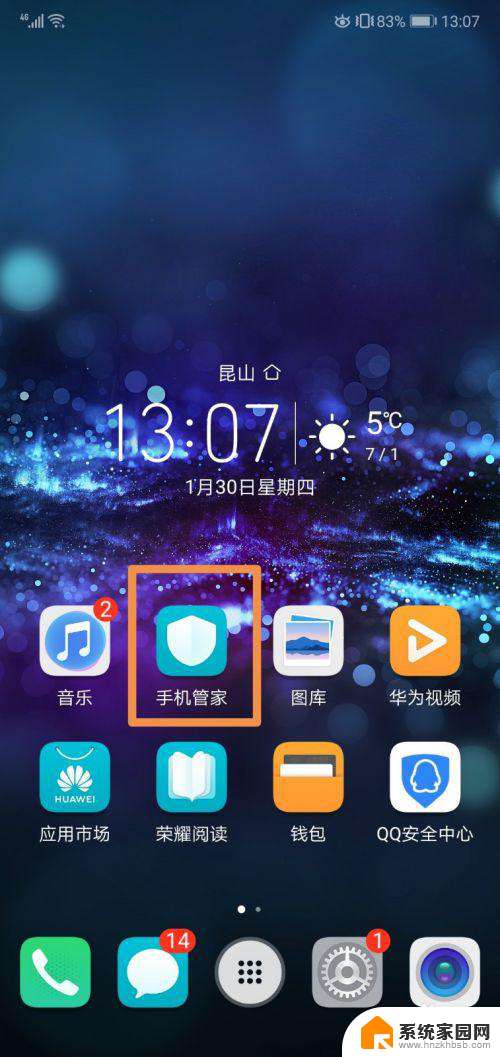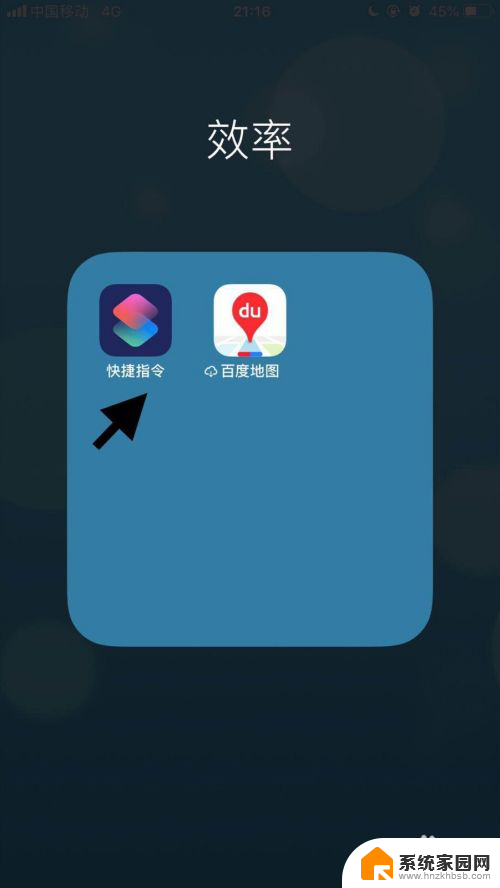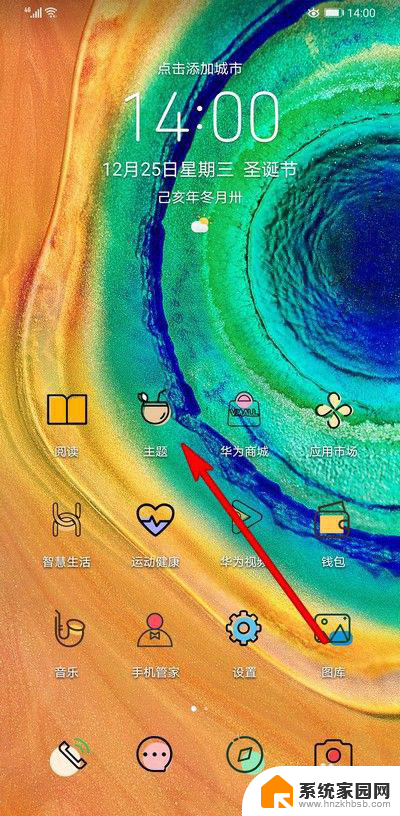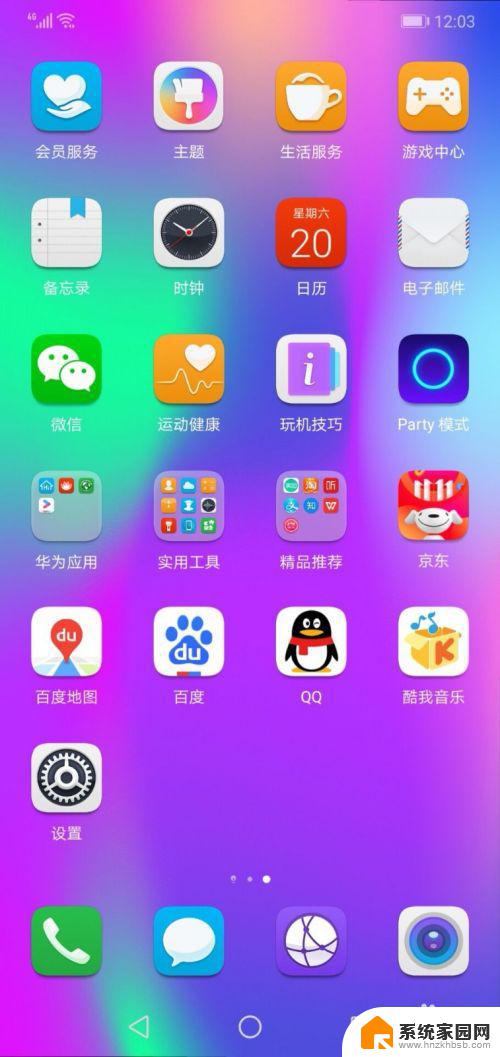华为改图标自定义 华为手机应用图标修改教程
更新时间:2024-03-25 15:04:50作者:yang
华为手机自带的应用图标可能并不符合所有用户的审美需求,因此华为手机提供了自定义图标的功能,让用户可以根据个人喜好来修改手机应用的图标,通过简单的操作,用户可以选择喜欢的图标风格,或者自己设计图标,从而让手机界面更加个性化。下面我们就来详细介绍华为手机应用图标修改的教程,让您轻松掌握这个功能。
步骤如下:
1.选择华为手机自带的主题应用,点击我的选项并选择混搭图标。
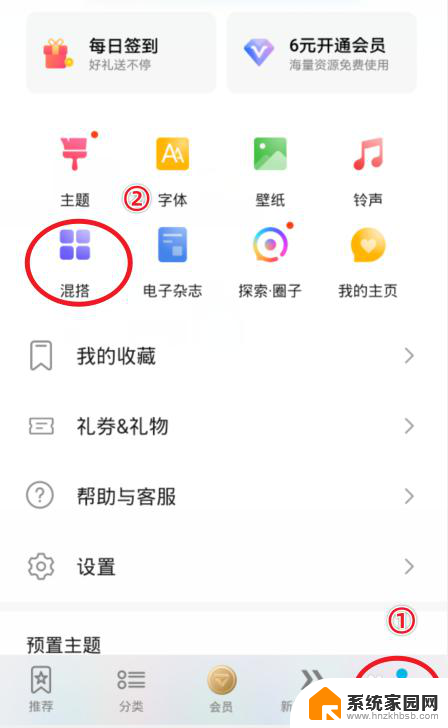
2.在混搭界面,选择图标的样式进入。
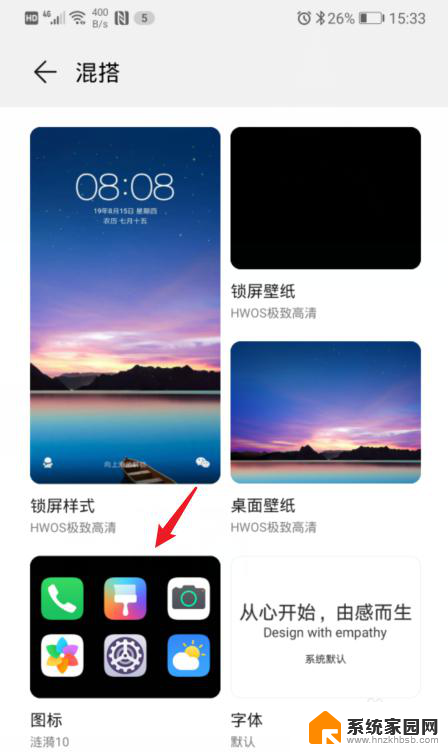
3.进入后,点击当前使用的图标样式。
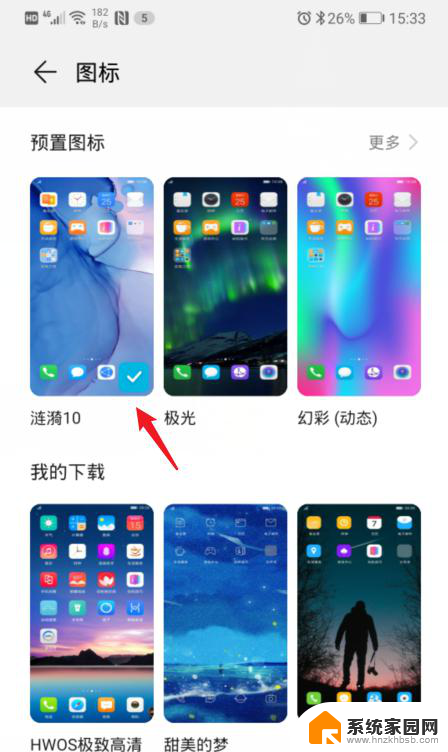
4.之后,选择右下方的自定义选项。
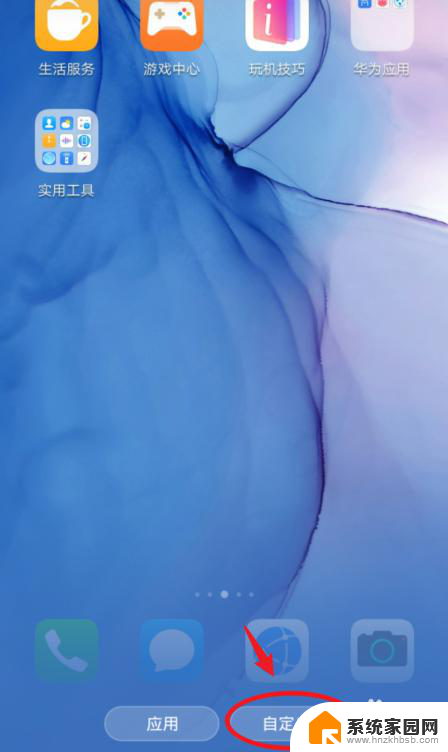
5.在自定义界面,通过左右滑动,选择需要更换图标的应用。
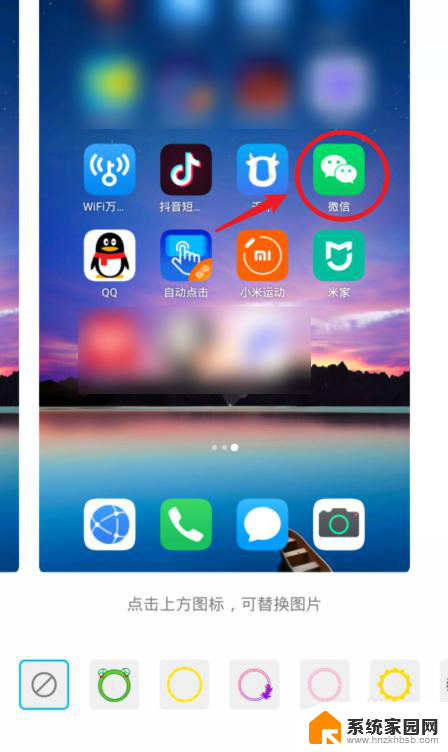
6.选定后,可以选择现有的背景图片。这里我们点击本地图库,来进行自定义图标。
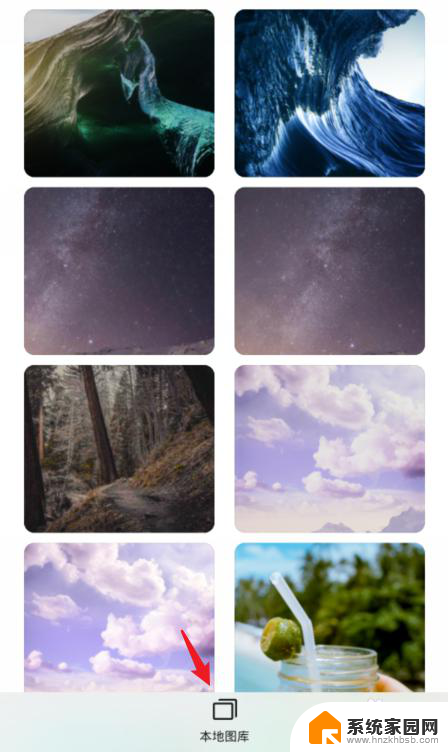
7.进入本地照片后,选择需要设置的照片,点击右上方的确定。

8.之后,会出现一个灰色的方框,拖动方框选取需要展示的部分,点击确定。

9.确定后,可以看到应用的图标已经改变,点击右上方的确定。
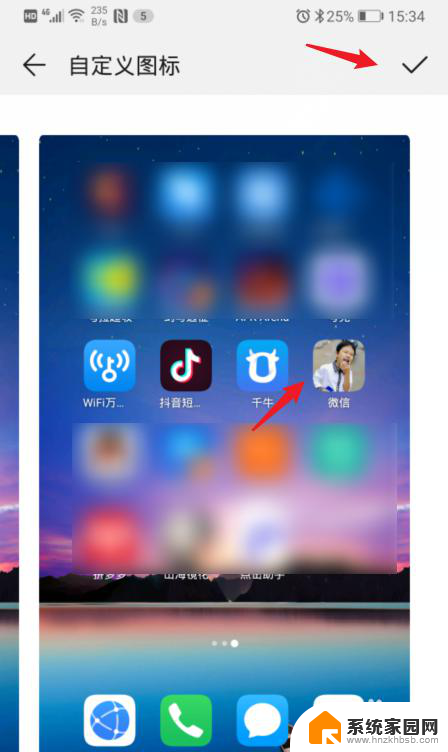
10.确定后,回到手机桌面,就可以看到修改后的应用图标。
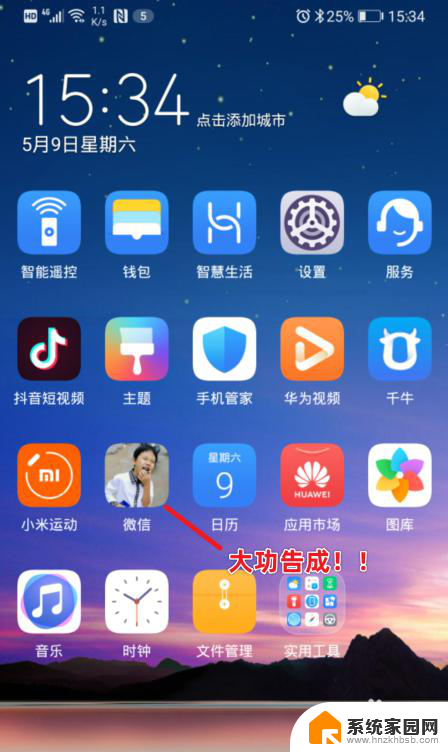
以上就是关于华为改图标自定义的全部内容,有遇到相同问题的用户可以按照小编的方法来解决。